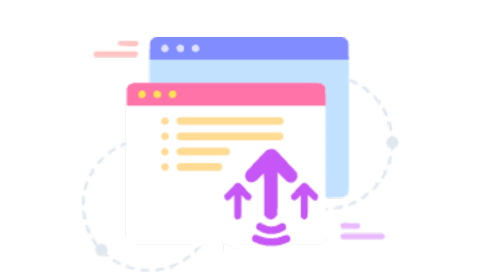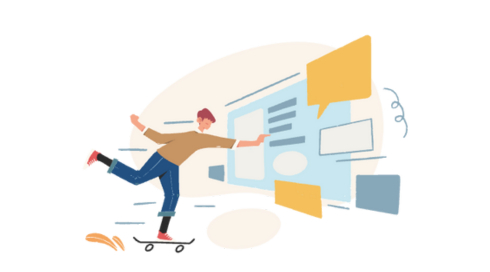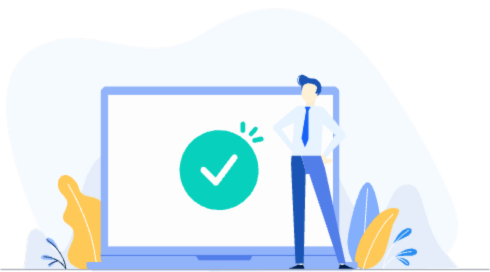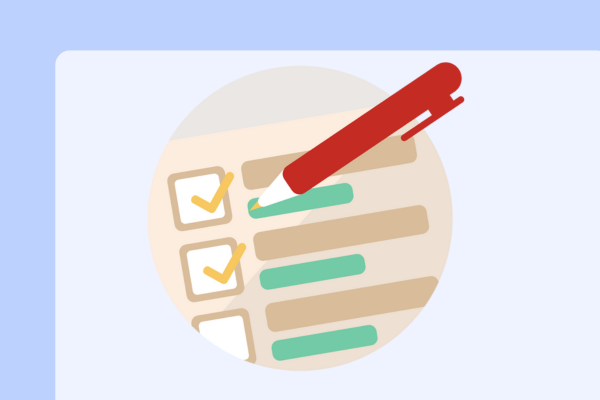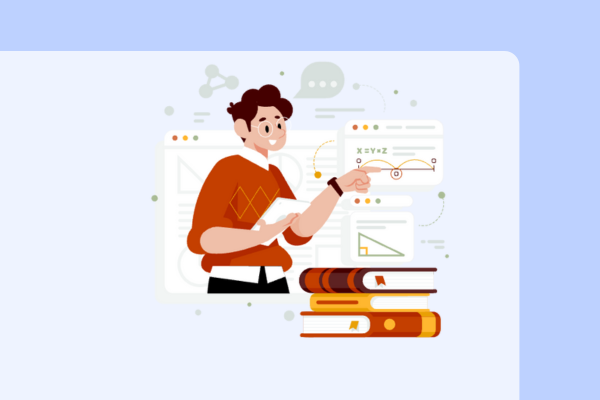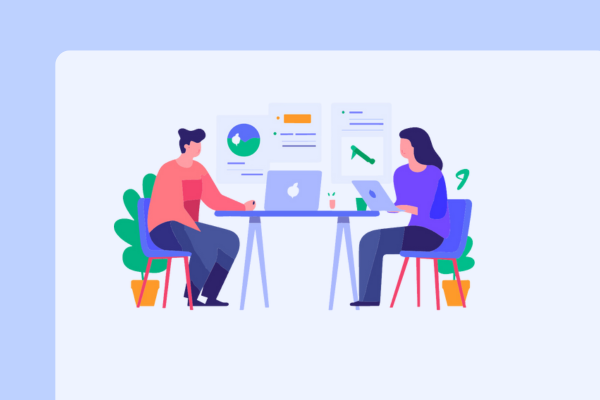Alignツールはオブジェクトを正確に配置するのに役立ちます。複数のオブジェクトを選択し、調整メニューのAlignツールをクリックします。各軸に表示されるハンドルを使用してオブジェクトを整列させることができます。オブジェクトを中央に配置したり、特定のエッジに整列させることができ、正確なデザインの作成が容易になります。
はい。Tinkercadヘルパーは不規則な表面上に作業面を作成することができます。’W’キーを押すか、作業面アイコンを選択して、任意のオブジェクトの表面に新しい作業面を定義します。この機能は、カーブや不均一な形状にぴったりとオブジェクトを配置するのに特に便利です。
はい。キーボードの’W’キーを押すと、Workplaneツールにすぐにアクセスできます。このショートカットは作業面をマウスポインタに付け、設計上での迅速かつ簡単な配置を可能にします。
Tinkercadヘルパーはコピーと貼り付けを簡素化します。編集メニューからコピーと貼り付けツールを使用して、オブジェクトを複数回複製します。貼り付けたオブジェクトは元のオブジェクトからわずかにオフセットされ、選択と操作がより簡単になります。
はい。Alignツールを使用して、Tinkercadヘルパーはオブジェクトを他のオブジェクトの特定の部分に整列させることができます。オブジェクトにカーソルを合わせると灰色のハンドルが表示され、整列ポイントを示します。この機能により、オブジェクトを相対的に正確に位置づけることができます。
Tinkercadヘルパーは接線関係の作成を容易にします。Alignツールの制限ハンドルを使用してオブジェクトを一つの点で正確に接触させるように配置します。この機能は、形状間の滑らかな移行を作成するのに特に有用で、例えば壁を円柱の円周に整列させることができます。
はい。Tinkercadヘルパーには、作業面上のオブジェクトの距離と位置を測定するためのルーラーツールが含まれています。ヘルパーセクションから設計にルーラーをドラッグして正確に測定し、オブジェクトの位置を設定することで、3Dモデルの正確な寸法を実現できます。